Vous pouvez créer une seule grande cellule en fusionnant deux ou plusieurs cellules. Par exemple, il est courant de fusionner plusieurs cellules de la ligne supérieure pour les utiliser comme titre de feuille de calcul.
Une autre raison courante de fusionner des cellules est de créer une étiquette qui s’applique à plusieurs colonnes de données. Par exemple, si vous avez trois colonnes intitulées janvier, février et mars, vous pouvez sélectionner les trois cellules de la ligne au-dessus de ces étiquettes, les fusionner, puis utiliser la cellule fusionnée pour ajouter l’étiquette Premier trimestre.
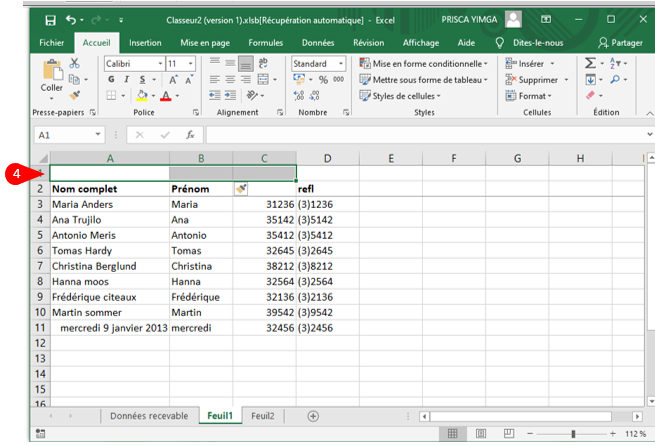
1 Sélectionnez les cellules que vous souhaitez fusionner.
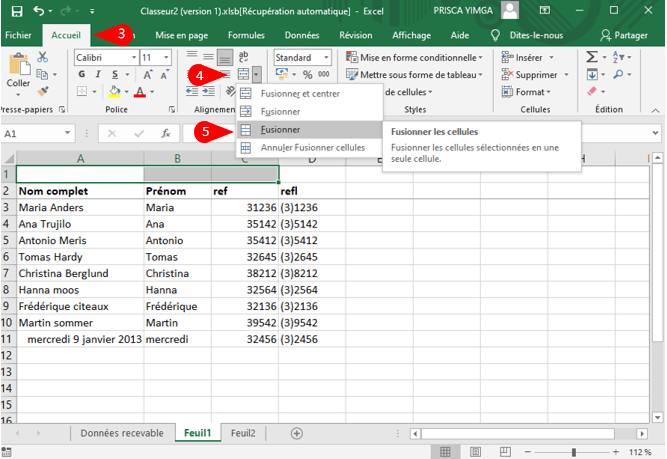
2 Cliquez sur l’onglet Accueil.
3 Cliquez sur la flèche de la liste déroulante Fusionner et centrer.
4 Cliquez sur Fusionner les cellules.
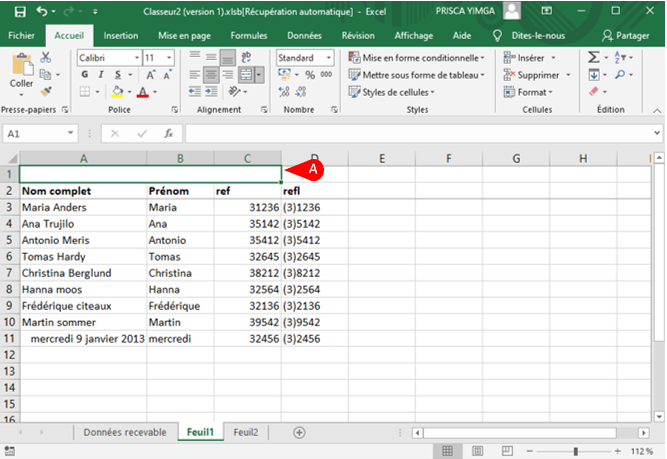
A Excel fusionne les cellules sélectionnées en une seule cellule.
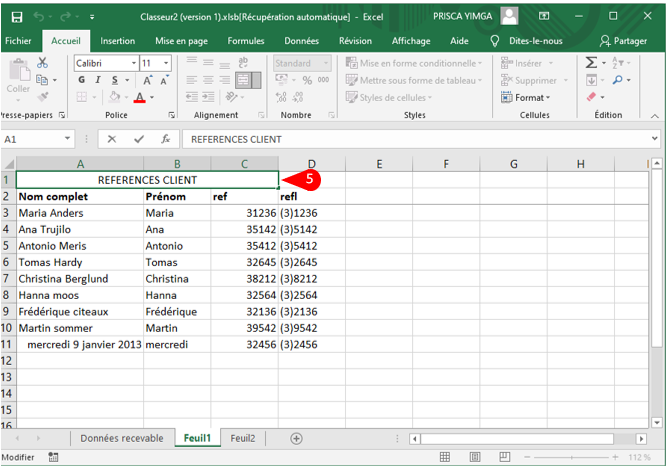
5 Tapez votre texte dans la cellule fusionnée.
Comment centrer du texte sur plusieurs colonnes?
Il s’agit d’une technique utile pour les titres ou en-têtes de vos feuilles de calcul. Vous pouvez centrer un titre sur toute la feuille de calcul ou vous pouvez centrer un en-tête sur les colonnes auxquelles il fait référence. Suivez les étapes 1 à 3, puis cliquez sur Fusionner et centrer.
Excel crée la cellule fusionnée et met en forme la cellule avec l’option d’alignement au centre. Tout texte que vous tapez dans la cellule fusionnée apparaît centré dans la cellule.
